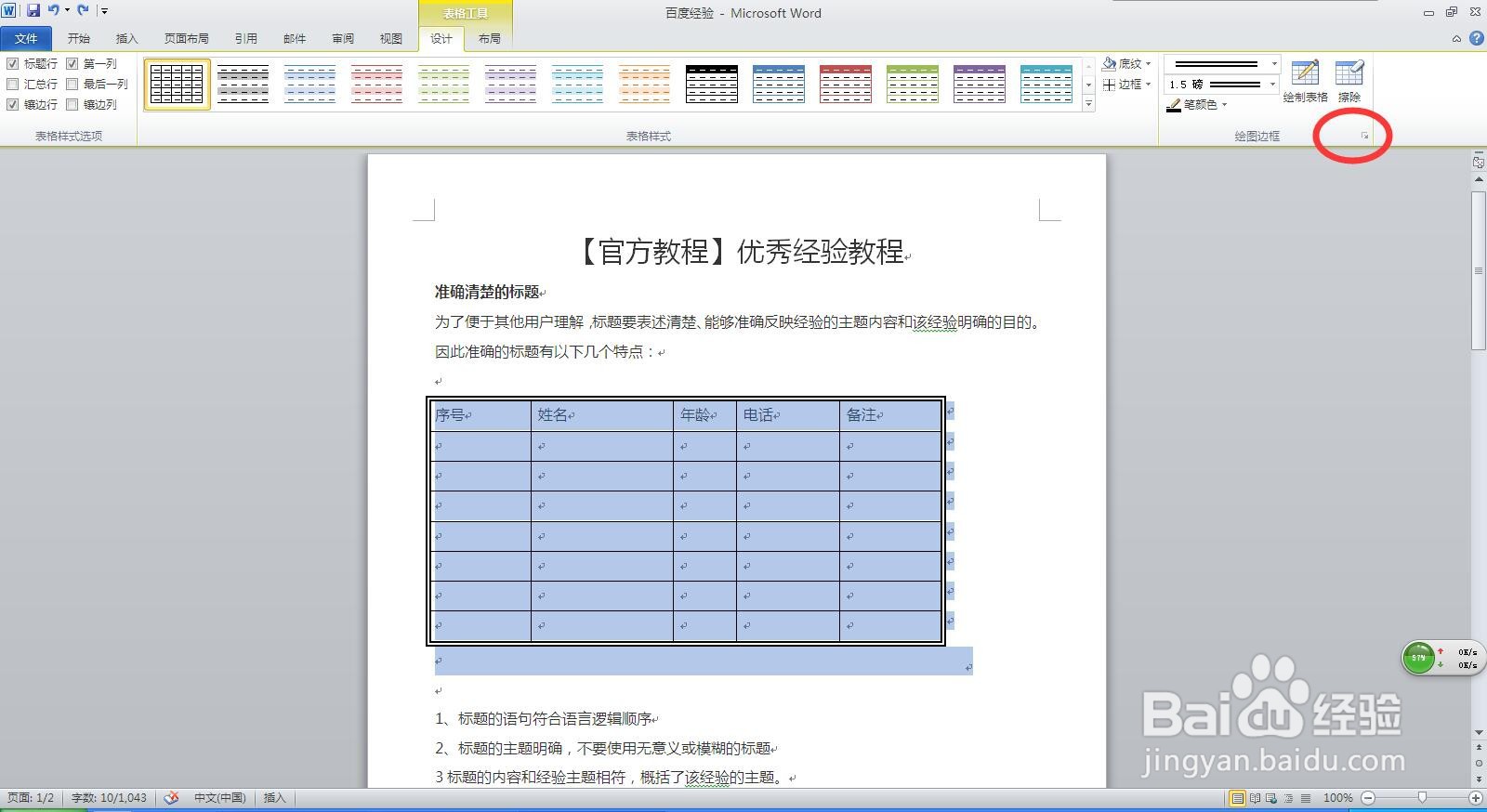Word中绘制表格的边框和底纹的方法
1、绘制边框:首先选中需要绘制边框的表格,然后切换到“表格工具--设计”选项卡。
2、使用下拉菜单,为表格设定边框的样式和笔画的粗细。
3、然后点击“绘制表格”,直接使用鼠标绘制边框,也可使用快速按钮(蓝色圆圈)来快速绘制。
4、绘制底纹:选中需要绘制底纹的表格,然后点击“表格工具--设计”选项卡右下角的启动按钮。
5、在弹出的边框和底纹对话框,切换到“底纹”页面。依次设置显示效果,确定即可。
6、下图即为设置好的效果图。
声明:本网站引用、摘录或转载内容仅供网站访问者交流或参考,不代表本站立场,如存在版权或非法内容,请联系站长删除,联系邮箱:site.kefu@qq.com。
阅读量:52
阅读量:88
阅读量:27
阅读量:72
阅读量:87